गतिविधियाँ बनाएँ और ट्रैक करें
Dynamics 365 Sales में, आप गतिविधियों का उपयोग अपने सभी ग्राहक संचार की योजना बनाने, उनका पता लगाने और व्यवस्थित करने के लिए करते हैं. उदाहरण के लिए, जब आप किसी बिक्री पर काम कर रहे हों, या किसी सेवा मामले का समाधान कर रहे हों, तब आप नोट बना सकते हैं, ईमेल भेज सकते हैं, फ़ोन कॉल कर सकते हैं, अपॉइंटमेंट सेट कर सकते हैं और स्वयं को कार्य असाइन कर सकते हैं. इन सभी क्रियाओं को गतिविधियों का प्रकार माना जाता है.
सिस्टम स्वचालित रूप से प्रत्येक गतिविधि को टाइमस्टैंप करता है और दिखाता है कि उसे किसने बनाया है. जब आप किसी ग्राहक के साथ काम कर रहे हों, तब इतिहास को देखने के लिए आप और आपकी टीम के अन्य लोग गतिविधियों को स्क्रॉल कर सकते हैं.
Dynamics 365 Sales से ज़्यादा से ज़्यादा लाभ पाने के लिए, संगठन में मौजूद सभी लोगों के लिए यह महत्वपूर्ण होता है कि वे प्रत्येक ईमेल, फ़ोन कॉल, कार्य या अपॉइंटमेंट में गतिविधि जोड़ कर अपने ग्राहकों की सभी सहभागिताओं को ट्रैक करें. इस तरह, ग्राहक का इतिहास पूर्ण हो जाता है.
लाइसेंस और भूमिका आवश्यकताएँ
| आवश्यकता का प्रकार | आपको होना आवश्यक है |
|---|---|
| लाइसेंस | Dynamics 365 Sales प्रीमियम, Dynamics 365 Sales एंटरप्राइज़, या Dynamics 365 Sales Professional अधिक जानकारी: Dynamics 365 Sales मूल्य निर्धारण |
| सुरक्षा भूमिकाएँ | कोई भी प्राथमिक बिक्री भूमिका, जैसे विक्रेता या बिक्री प्रबंधक अधिक जानकारी: प्राथमिक बिक्री भूमिकाएँ |
अपनी गतिविधियाँ खोजें
आप अपनी गतिविधियाँ साइट मानचित्र में मेरा कार्य के अंतर्गत पा सकते हैं।
सूची, कैलेंडर, या कानबन दृश्य में गतिविधियाँ देखें
नोट
- इस रूप में सहेजें विकल्प केवल तभी उपलब्ध होता है जब आपका व्यवस्थापक सिस्टम अनुकूलन के माध्यम से गतिविधि ग्रिड में एक या अधिक दृश्य प्रकार जोड़ता है।
- कानबन दृश्य को गतिविधि ग्रिड में जोड़ने के लिए, अवसर या गतिविधि निकायों में कानबन नियंत्रण जोड़ें देखें. लेख में दिए गए चरणों का पालन करके, आप अन्य दृश्य जैसे कैलेंडर और पाइपलाइन दृश्य जोड़ सकते हैं।
साइट मानचित्र में, गतिविधियाँ चुनें.
आदेश पट्टी पर, इस रूप में दिखाएँ का चयन करें, और फिर दृश्य प्रकार जैसे, कैनबन या कैलेंडर का चयन करें.
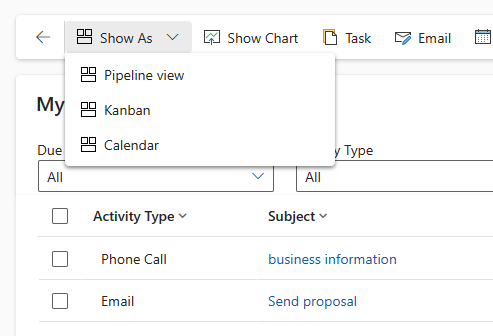
गतिविधि ग्रिड के लिए निम्न दृश्य प्रकार समर्थित हैं:
- केवल पढ़ने के लिए ग्रिड. सभी गतिविधियों की एक सूची दिखाता है.
- कैलेंडर. यह दिन की निर्धारित गतिविधियों और संबंधित सौदों की सूची के साथ एक कैलेंडर दिखाता है.
- कानबन. इसमें विभिन्न राज्यों में अपनी बिक्री गतिविधियों का एक दृश्य प्रदर्शन दिखाई देता है. इससे आप अपनी हर योजनाबद्ध गतिविधि की स्थिति देख सकते हैं और उन्हें एक स्थिति से दूसरी स्थिति में ले जा सकते हैं (उदाहरण के लिए, खोलें, पूर्ण, रद्द, अनुसूचित). अधिक जानकारी: कानबन दृश्य में गतिविधियों के साथ कार्य करें
अपनी गतिविधियों का दृश्य बदलें
आप अपनी गतिविधियों को देखने के लिए दृश्य का उपयोग कर सकते हैं. उदाहरण के लिए, आप अपने लिए निर्धारित गतिविधियों को देखने के लिए मेरी गतिविधियाँ दृश्य का उपयोग कर सकते हैं और अपनी टीम की गतिविधियों को देखने के लिए मेरे टीम सदस्यों की गतिविधियाँ दृश्य का उपयोग कर सकते हैं।
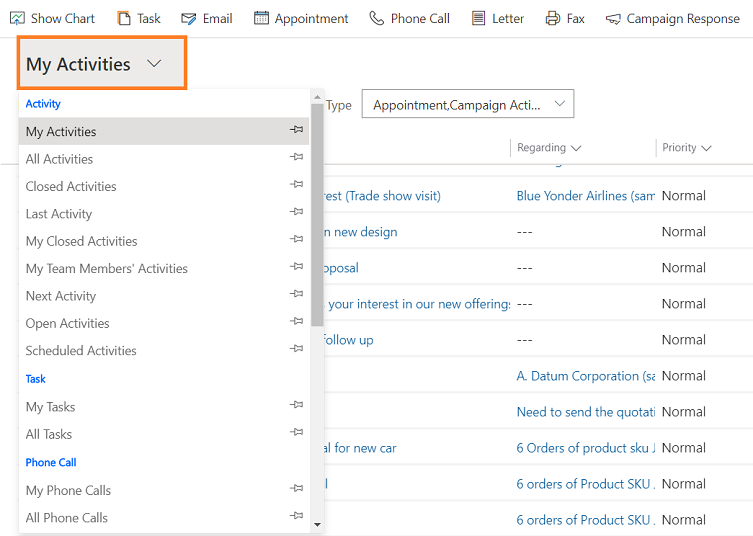
गतिविधियों की सूची फ़िल्टर करें
आप केवल उन गतिविधियों को देखने के लिए भी गतिविधियों की सूची फ़िल्टर कर सकते हैं, जिनमें आपकी रूचि है. उदाहरण के लिए, आप गतिविधि प्रकार फ़िल्टर का उपयोग करके दृश्य में दिखाई देने वाली गतिविधियों को और अधिक सीमित कर सकते हैं. गतिविधि प्रकार फ़िल्टर आपको ई-मेल, कार्य, फोन कॉल के आधार पर गतिविधियों को फ़िल्टर करने की अनुमति देता है.
आप निर्दिष्ट समय में देय गतिविधियों को देखने के लिए देय फ़िल्टर का भी उपयोग कर सकते हैं, जैसे कि आज या उससे पहले देय गतिविधियाँ या अगले सात दिनों या उससे पहले देय गतिविधियाँ।
एक नई गतिविधि बनाएं या संपादित करें
आप ऐसी स्वतंत्र गतिविधियाँ बना सकते हैं जो किसी ग्राहक या विक्रय रिकॉर्ड से जुड़ी नहीं हैं. ऐसा करने के लिए, साइट मानचित्र में, गतिविधियाँ चुनें और फिर कमांड बार पर, **ईमेल, फ़ोन कॉल, या कार्यचुनें, जो इस पर निर्भर करता है कि आप कौन सी गतिविधि बनाना चाहते हैं।
अथवा, किसी मौजूदा गतिविधि रिकॉर्ड को संपादित करने के लिए उसके शीर्षक का चयन करके गतिविधि को खोलें.
नोट
अप्रैल 2020 में रिलीज़ हुए Dynamics 365 Sales से जब आप कोई नई गतिविधि बनाते या संपादित करते हैं, तो मुख्य प्रारूप वार्तालाप में रिकॉर्ड खुलता है. संवाद (पॉप-अप विंडो) में मुख्य फॉर्म संवाद, एक मुख्य डायलॉग फॉर्म ओपनिंग है. मुख्य फॉर्म संवाद एक रिकॉर्ड में काम करते हुए संवाद व्यवहार में दूसरा या तीसरा रिकॉर्ड खोलने की क्षमता के साथ आपको संदर्भ में बने रहने की गुंजाइश देता है. यह रिकॉर्ड्स को संपादित करना आसान बनाता है.
किसी ग्राहक के लिए एक नई गतिविधि जोड़ें
अधिकांशतः, आप किसी संपर्क, अवसर, खाते या अन्य प्रकार के रिकॉर्ड से संबद्ध कोई गतिविधि जोड़ना चाहते हैं, ताकि आपको ग्राहक के साथ अपने संपूर्ण संचार इतिहास पर नज़र रखने में सहायता मिल सके। (आप अपने लिए कोई गतिविधि भी जोड़ सकते हैं.)
समय के साथ जैसे-जैसे किसी ग्राहक के साथ आपके संगठन का संबंध स्थापित होता है, वैसे-वैसे आपके द्वारा ग्राहक के साथ कार्य करते हुए आप और आपकी टीम के अन्य लोग सक्रियता फ़ीड देख सकते हैं और आपकी सहभागिताओं के इतिहास को देख सकते हैं. आपकी जारी प्रगति को ट्रैक करने के लिए, रिपोर्ट में गतिविधियों को भी शामिल किया जा सकता है.
किसी ग्राहक के लिए गतिविधि जोड़ने के लिए:
- रिकॉर्ड खोलें. आप किसी रिकॉर्ड को जल्दी ढूंढ़ने के लिए, नेविगेशन पट्टी पर त्वरित खोज का उपयोग कर सकते हैं.
- संबंधित>गतिविधियाँ चुनें.
- गतिविधियाँ पृष्ठ पर, नई गतिविधि>गतिविधि प्रकार का चयन करें.
- त्वरित निर्माण फलक पर, आवश्यक जानकारी दर्ज करें और फिर सहेजें और बंद करें का चयन करें।
स्वयं के लिए एक गतिविधियाँ जोड़ें
अगर आप डॉक्टर का अपॉइंटमेंट शेड्यूल करने, या किसी खेल ईवेंट में भाग लेने जैसे कुछ व्यक्तिगत कामों के लिए कोई अनुस्मारक चाहते हैं, तो स्वयं के लिए कार्य या नोट जोड़ें.
अन्यथा, किसी ग्राहक के साथ अपने मेलजोल का इतिहास रखने के लिए, आपको ग्राहक के रिकॉर्ड के साथ संबद्ध नई गतिविधियां जोड़नी चाहिए, ताकि वे गतिविधियां इतिहास का हिस्सा बन जाएं और जिन्हें आपकी टीम के दूसरे लोग देख पाएं.
अपने लिए कोई गतिविधि जोड़ने के लिए:
- नेविगेशन बार पर, बनाएँ चुनें और फिर गतिविधियाँ>गतिविधि प्रकारचुनें.
- फ़ील्ड भरें और फिर सहेजें और बंद करें का चयन करें।
एक दस्तावेज संलग्न करें
दस्तावेज़, स्प्रेडशीट, चित्र और लगभग किसी भी प्रकार की फ़ाइल को ईमेल और नोट्स में संलग्न किया जा सकता है।
किसी ईमेल में दस्तावेज़ संलग्न करने के लिए:
- ईमेल प्रपत्र खोलें.
- आदेश पट्टी पर, फ़ाइल संलग्न करें का चयन करें.
- ब्राउज़ करें और फिर उस फ़ाइल का चयन करें जिसे आप संलग्न करना चाहते हैं।
चयनित फ़ाइल अनुलग्नक फलक में दिखाई देती है.
किसी नोट में दस्तावेज़ संलग्न करने के लिए:
- टाइमलाइन फलक में, + चुनें और फिर नोटचुनें.
- नोट जोड़ें और नोट जोड़ें बटन से पहले अनुलग्नक आइकन का चयन करें।
- ब्राउज़ करें और फिर उस फ़ाइल का चयन करें जिसे आप संलग्न करना चाहते हैं।
चयनित फ़ाइल नोट जोड़ें बटन के ऊपर दिखाई देती है।
गतिविधि को पूर्ण के रूप में चिह्नित करें
किसी को कॉल करने, कार्य को पूर्ण करने, ईमेल भेजने या किसी अपॉइंटमेंट पर जाने के बाद, आप उस कार्य के लिए गतिविधि को पूर्ण के रूप में चिह्नित कर सकते हैं.
गतिविधि को खोलें.
आदेश पट्टी पर, पूर्ण चिह्नित करें का चयन करें.
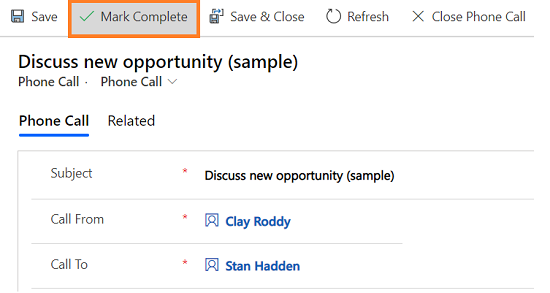
एक ही समय में कई गतिविधियों को पूर्ण चिह्नित करें
- गतिविधियों की सूची पर, उन सभी गतिविधियों का चयन करें जिन्हें आप पूर्ण चिह्नित करना चाहते हैं.
- आदेश पट्टी पर, पूर्ण चिह्नित करें का चयन करें.
गतिविधियों के लिए श्रेष्ठ अभ्यास
अपने संगठन के सर्वोत्तम लाभ के लिए, गतिविधियों का उपयोग करने के बारे में हमारे कुछ सुझाव यहां हैं:
प्रत्येक ग्राहक इंटरैक्शन के लिए एक गतिविधि जोड़ें. सुनिश्चित करें कि किसी ग्राहक के इतिहास में आपके द्वारा उनके साथ किए गए प्रत्येक संचार का एक रिकॉर्ड शामिल हो.
कार्रवाई के लिए सही गतिविधि प्रकार का उपयोग करें. यह एक नया नोट दर्ज करने के लिए आकर्षक हो सकता है, जिसमें लिखा हो, "मूल्य निर्धारण की पुष्टि करने के लिए एक ईमेल भेजा गया," या "ग्राहक को उनके सेवा मामले पर चर्चा करने के लिए कॉल किया गया।" हालाँकि, आपको उन प्रकार की क्रियाओं को ट्रैक करने के लिए एक ईमेल या फ़ोन कॉल गतिविधि जोड़नी चाहिए, और अधिक सामान्य पाठ के लिए नोट्स का उपयोग करना चाहिए।
अपने लिए भी गतिविधियाँ जोड़ें. आप अपने स्वयं के असाइनमेंट, ईवेंट और नोट का ट्रैक किसी ग्राहक के साथ इन गतिविधियों को संबद्ध किए बिना रख सकते हैं.
नेविगेशन बार पर Create कमांड का उपयोग करें। सूची में इन गतिविधियों को संबंध स्तंभ पर क्रमबद्ध करके खोजें, जो आपको यह बताने के लिए रिक्त है कि गतिविधि किसी ग्राहक रिकॉर्ड से संबद्ध नहीं है.
ध्यान रखें कि गतिविधियां उनके संबद्ध रिकॉर्ड के अंतर्गत आती हैं। मान लीजिए कि आप सेसिल लैंगर, जो विंगटिप टॉयज़ खाते से जुड़ा हुआ संपर्क है, के साथ फ़ॉलो अप को याद दिलाना चाहते हैं। आपको सेसिल के लिए संपर्क रिकॉर्ड में कार्य गतिविधि जोड़ने की आवश्यकता है (खाते, विंगटिप टॉयज़ के लिए नहीं)।
इस तरह, आपका कार्य स्वचालित रूप से खाते के अंतर्गत "रोल अप" हो जाएगा, और आप और आपकी टीम के अन्य लोग जब संपर्क को देख रहे होंगे और जब वे विंगटिप टॉयज़ के लिए खाते को देख रहे होंगे, तब उन्हें कार्य दिखाई देगा। (और वे जानते हैं कि आपने इसे संभाल लिया है।)
आपके ऐप में विकल्प नहीं मिल रहे हैं?
तीन संभावनाएं हैं:
- आपके पास आवश्यक लाइसेंस या भूमिका नहीं है. इस पृष्ठ के शीर्ष पर लाइसेंस और भूमिका आवश्यकताएँ अनुभाग देखें.
- आपके व्यवस्थापक ने सुविधा चालू नहीं की है.
- आपका संगठन किसी कस्टम ऐप का उपयोग कर रहा है. सटीक चरणों के लिए अपने व्यवस्थापक से संपर्क करें. इस आलेख में वर्णित चरण आउट-ऑफ़-द-बॉक्स विक्रय हब और Sales Professional ऐप के लिए विशिष्ट हैं.